
WinSCPに登録したユーザー名やパスワードを忘れてログインできなかったことはないでしょうか?
新しいパソコンにWinSCPを設定する際に、サーバー接続情報が分からずログインできないことがあります。
特にパスワードは、●で表示されているので確認できないことが多いです。
一度、WinSCPにサーバー接続情報を登録していれば確認することが可能です。
ただし、SSHの公開鍵と秘密鍵を使ってWinSCPにsftp接続している場合は秘密鍵がないと接続できないので注意しましょう。
サーバー接続情報をエクスポート・インポート
WinSCPには、パスワードやユーザー名などのサーバー接続情報をエクスポート・インポートする機能があります。
サーバー接続情報を忘れても「.ini」ファイルをエクスポート・インポートする手順を覚えていれば問題ありません。
サーバー接続情報をエクスポートする手順
サーバー接続情報をエクスポートする手順は簡単です。
- 「ツール」を選択
- 「設定のエクスポート/バックアップ」を選択
- 「WinSCP.ini」ファイルをエクスポート

WinSCP.iniファイルをインポートする手順
サーバー接続情報が保存されているWinSCP.iniファイルをインポートする手順は簡単です。
- 「ツール」を選択
- 「設定のインポート/復元」を選択
- 「WinSCP.ini」ファイルを選択
- 「設定のインポートは、現在の設定とサイト情報を上書きします。続行しますか?」を「はい」を選択

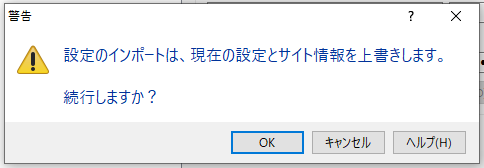
WinSCPに登録したユーザー名やパスワードをURLで確認
WinSCPに登録したユーザー名やパスワード、ホスト名をURLで確認することが可能です。
ユーザー名やパスワード、ホスト名は●表示や暗号化されていないので生のデータを見れます。
sftpをURLで確認する手順
WinSCPからsftpのURL情報(ユーザー名とホスト名)を確認することが可能です。
- 確認するサーバー「ユーザー名@ホスト名」を選択
- 「管理」を選択
- 「セッションURL/コードの生成」を選択
- 「ユーザー名」と「パスワード」にチェック
- 「sftp://ユーザー名:パスワード@ホスト名」を確認
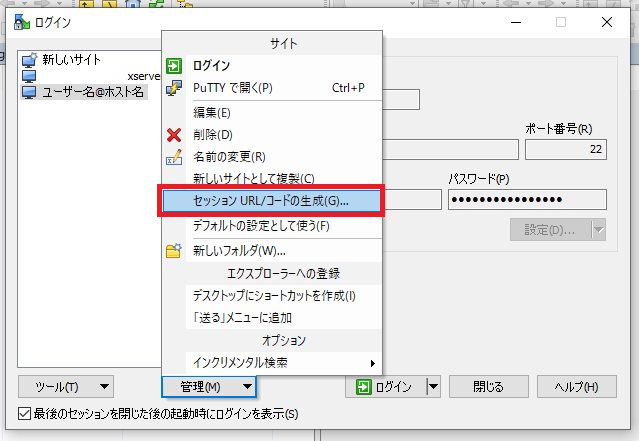
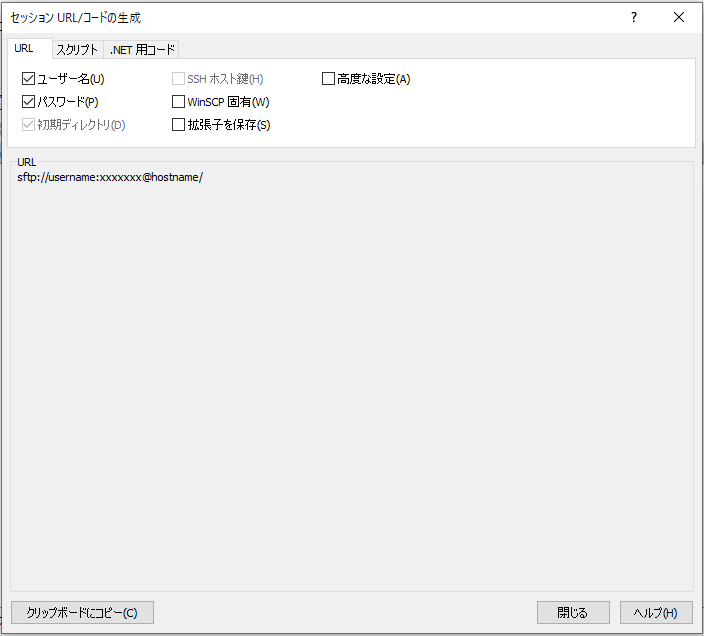
WinSCPで登録したユーザー名やパスワードをスクリプトで確認
WinSCPで登録したユーザー名やパスワード、ホスト名をスクリプトで確認できます。
こちらもユーザー名やパスワードは、暗号化されていないので生のデータを確認することが可能です。
スクリプトでユーザー名やパスワードなどを確認する手順
スクリプトでユーザー名やパスワード、ホスト名を確認する手順は以下の通りです。
- 「管理」を選択
- 「セッションURL/コードの生成」を選択
- 「スクリプト」を選択
- 「open sftp://ユーザー名:パスワード@ホスト名/」から確認
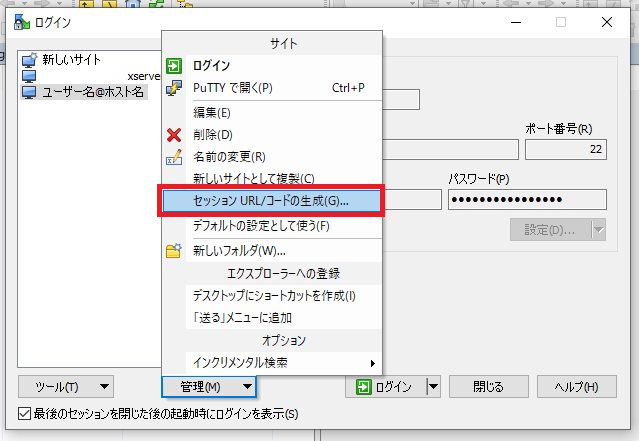
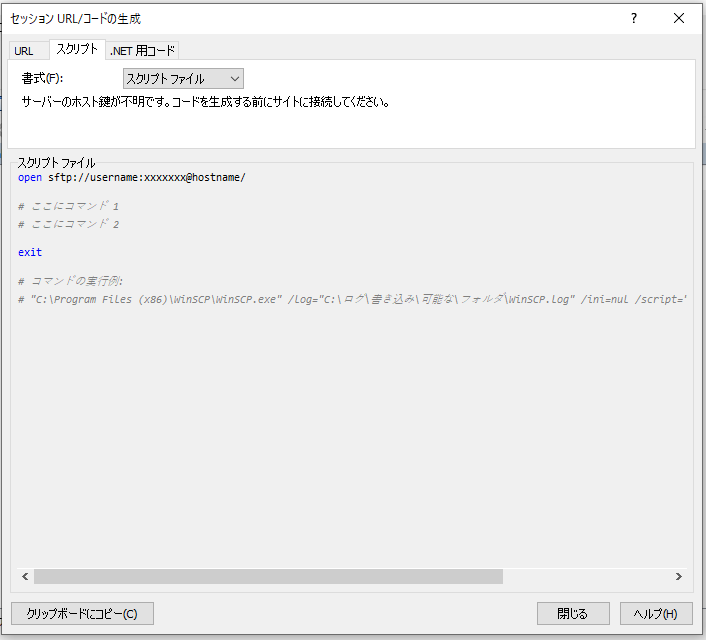
WinSCPで登録したユーザー名やパスワードを.NET用コードで確認
WinSCPで登録したユーザー名やパスワード、ホスト名をスクリプトで確認できます。
こちらもユーザー名やパスワード、ホスト名は暗号化されていないので生のデータを確認することが可能です。
.NET用コードからユーザー名やパスワードなどを確認する手順
.NET用コードからユーザー名やパスワード、ホスト名を確認する手順は以下の通りです。
- 「管理」を選択
- 「セッションURL/コードの生成」を選択
- 「スクリプト」を選択
- 「セッション情報の設定」に記載
Protocol = Protocol.Sftp,
HostName = "ホスト名",
UserName = "ユーザー名",
Password = "パスワード",
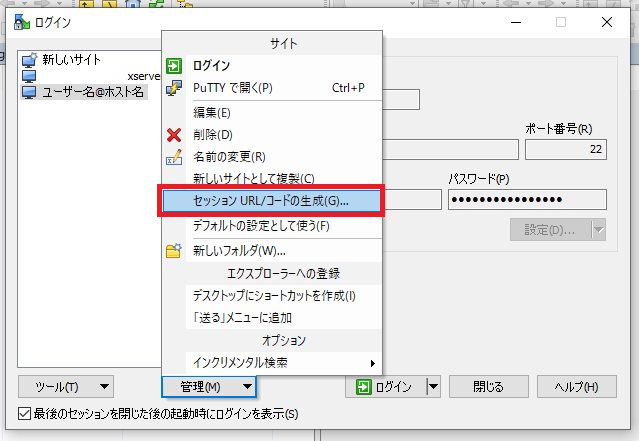
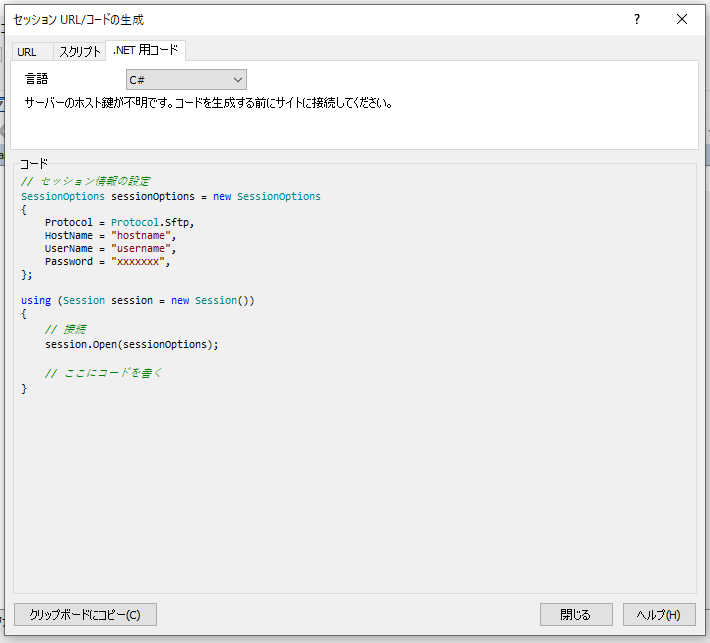
まとめ
WinSCPに登録したユーザー名やパスワード、ホスト名を忘れても確認する4つの方法をご紹介しました。
確認する手順さえ分かってしまえば、簡単に誰でもユーザー名やパスワード、ホスト名を確認することができます。
パソコンの不正使用を防ぐために、パソコンにログインする際は、パスワードを設定することをおすすめします。
- サーバー接続情報をエクスポート・インポート
- ユーザー名やパスワードをURLで確認
- ユーザー名やパスワードをスクリプトで確認
- ユーザー名やパスワードを.NET用コードで確認
パソコンにサインインパスワードを設定していない方や推測されやすいパスワードを設定している方は見直しましょう。

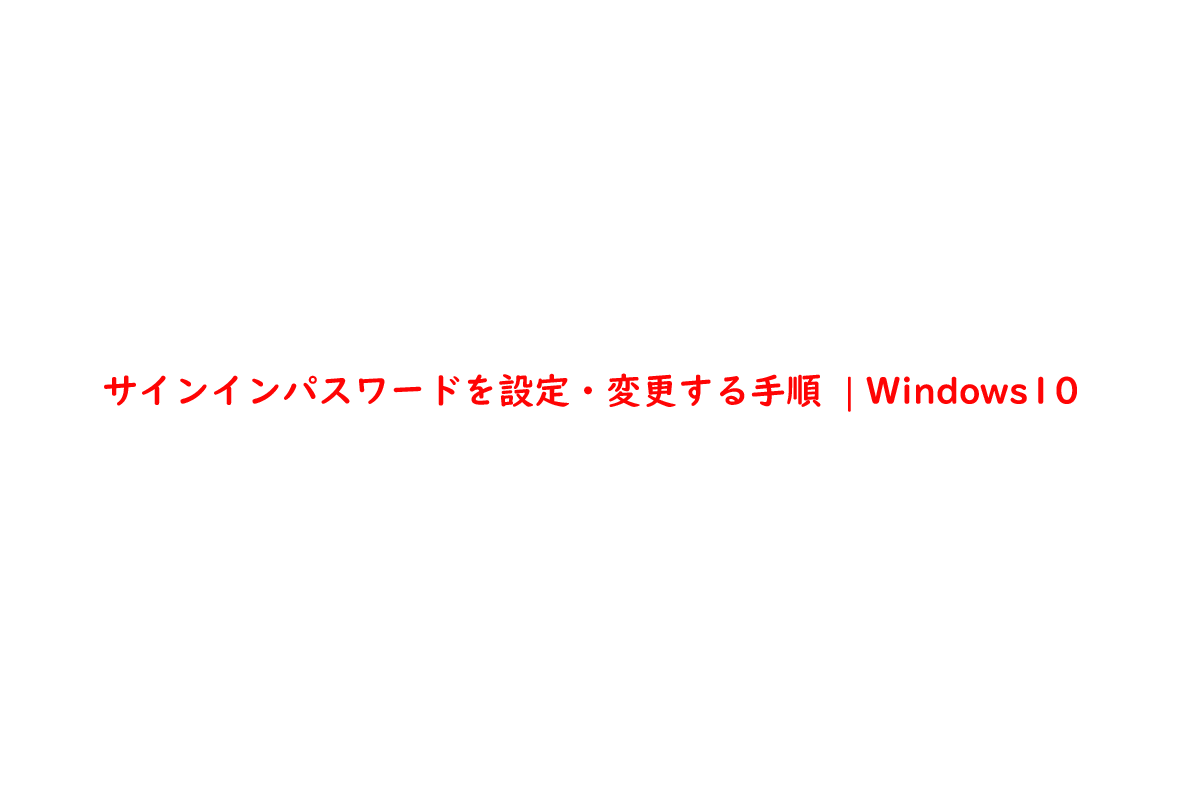
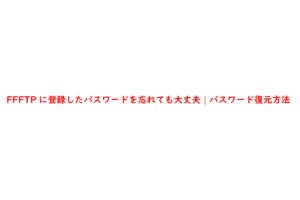

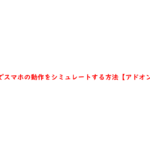
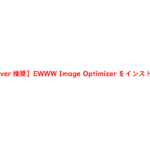
-150x150.jpg)



